아이폰을 초기화해야 하는 이유는 다양합니다. 데이터를 완전히 지우고 새로 시작하거나, 기기 문제를 해결하거나, 판매나 양도 전에 깨끗하게 만드는 경우가 있을 수 있습니다. 비밀번호 없이도 공장 초기화할 수 있는 특별한 방법부터, 전통적인 설정 방법까지 세 가지 효과적인 초기화 방법을 소개합니다. 여러분의 필요에 맞는 최적의 솔루션을 찾아보세요!
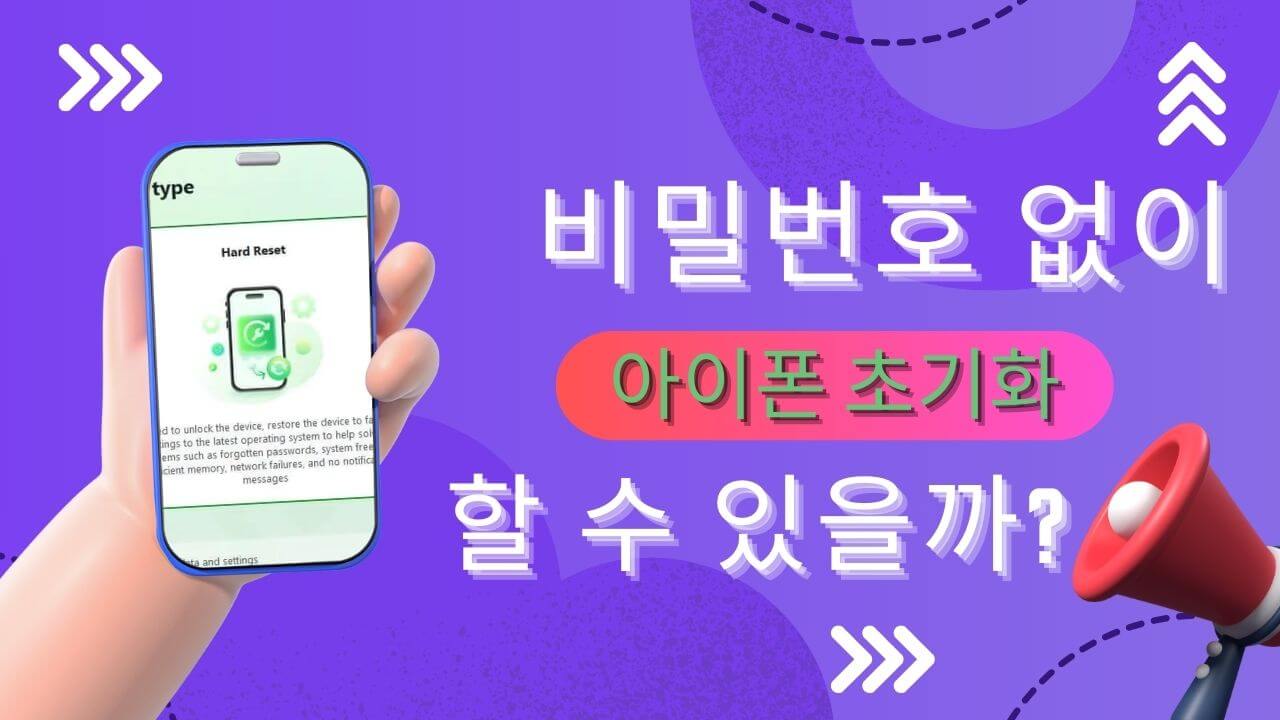
1 부: 아이폰 초기화해야 하는 이유
iPhone 초기화는 iPhone을 공장 출고 상태로 되돌리는 과정을 의미합니다. 초기화 과정에서는 다음과 같은 일이 발생합니다:
아이폰을 초기화해야 하는 이유는 여러 가지가 있습니다:
2 부: 비밀번호 없이 아이폰 초기화하는 3가지 방법
1 iPhixer 이용해 아이폰 공장초기화(원클릭)
아이폰 비번 까먹었을 때 우테키 아이픽서(WooTechy iPhixer)는 훌륭한 선택입니다. 이 소프트웨어는 비밀번호 없이도 아이폰을 간편하게 공장 초기화할 수 있는 기능을 제공합니다. 사용자는 프로그램을 통해 아이폰의 모든 데이터를 안전하게 삭제하고, 새로운 시작을 할 수 있습니다. 직관적인 인터페이스와 간편한 사용법 덕분에 기술적인 지식이 부족한 사용자도 손쉽게 사용할 수 있습니다. 아이픽서를 통해 문제를 간단히 해결하고, 새롭게 시작해 볼 수 있습니다.

iPhixer 주요 특징

100,000+
다운로드
- iTunes 없이 아이폰, 아이패드 최신 버전으로 업데이트합니다.
- 무한 재부팅, 검은 화면 등 자주 발생하는 오류 수정합니다.
- 무료로 아이폰, 아이패드 복구 모드 시작하거나 종료합니다.
- 공식 서명된 버전으로 아이폰, 아이패드 쉽게 다운그레이드합니다.
- 사용법이 간단해서 초보자라도 쉽게 이용할 수 있습니다.
iPhixer로 아이폰 초기화하는 방법은 다음과 같습니다.
1단계: 아이폰을 컴퓨터에 연결합니다. 그 다음 iPhixer를 실행하여 "장치 재설정" 옵션을 선택하고 "하드 재설정"을 선택합니다.
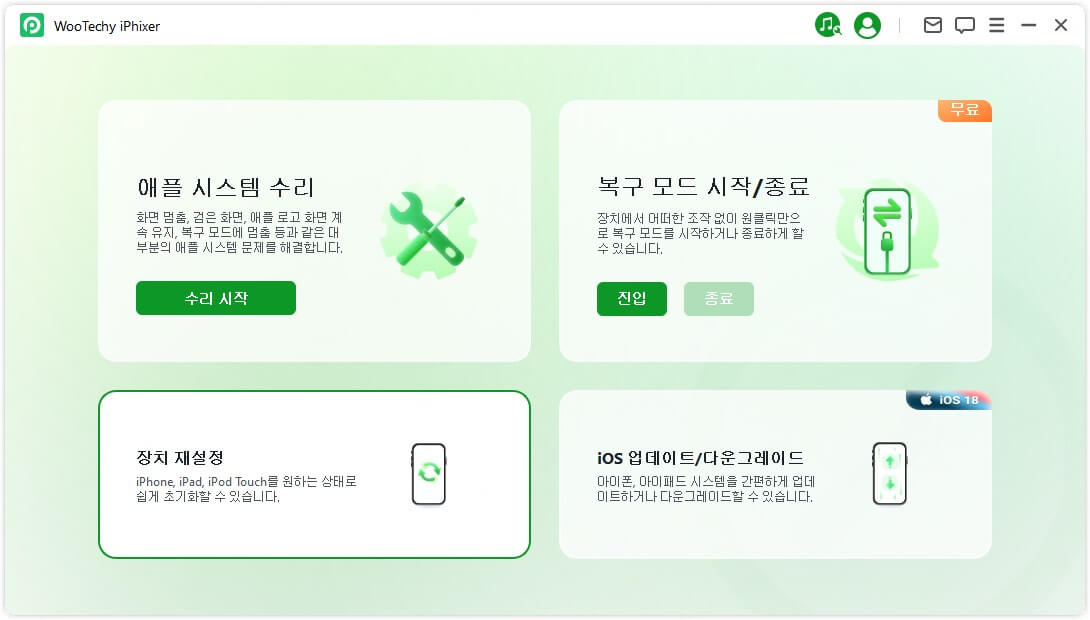
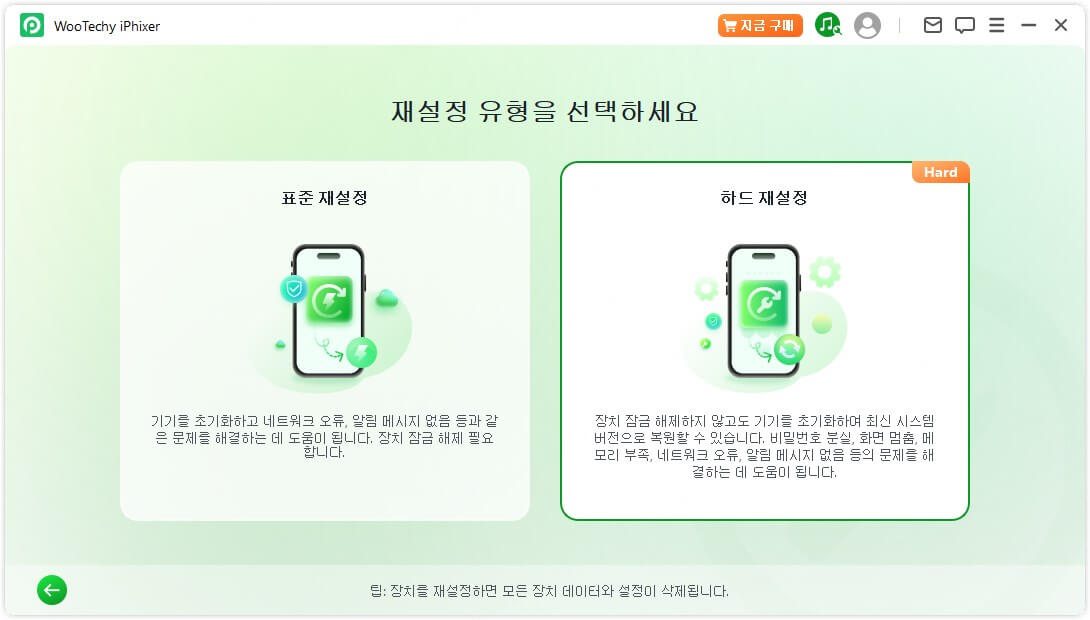
2단계: 사용 가능한 펌웨어 버전들이 표시됩니다. 최신 버전의 펌웨어를 다운로드하는 걸 추천드립니다.
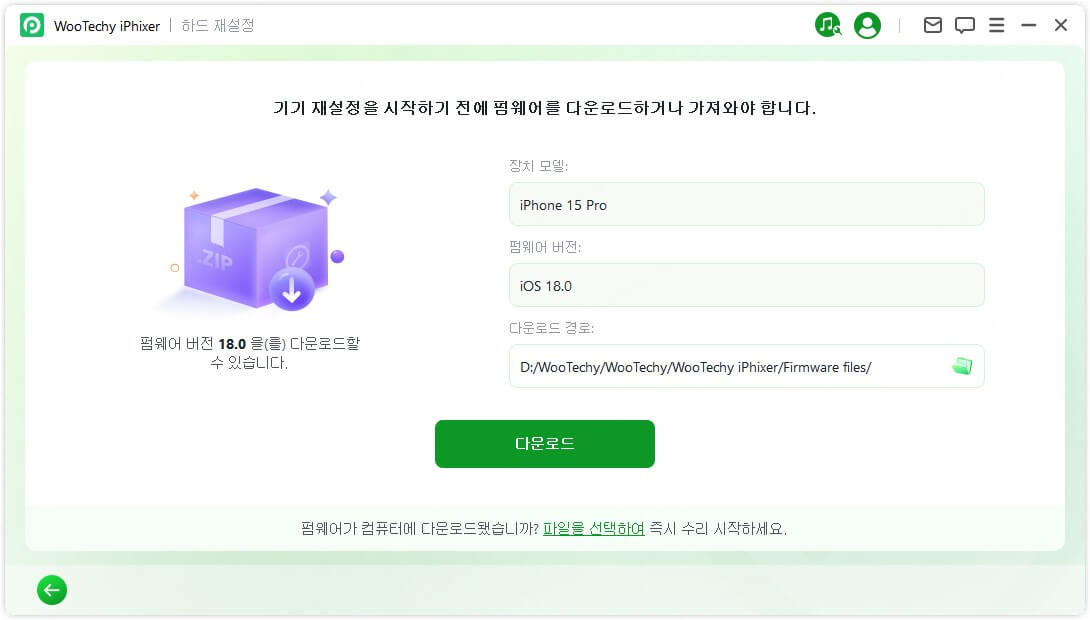
펌웨어 다운로드하는 데 다소 시간이 걸릴 수 있으므로 인내심을 갖고 기다려 주시기 바랍니다.
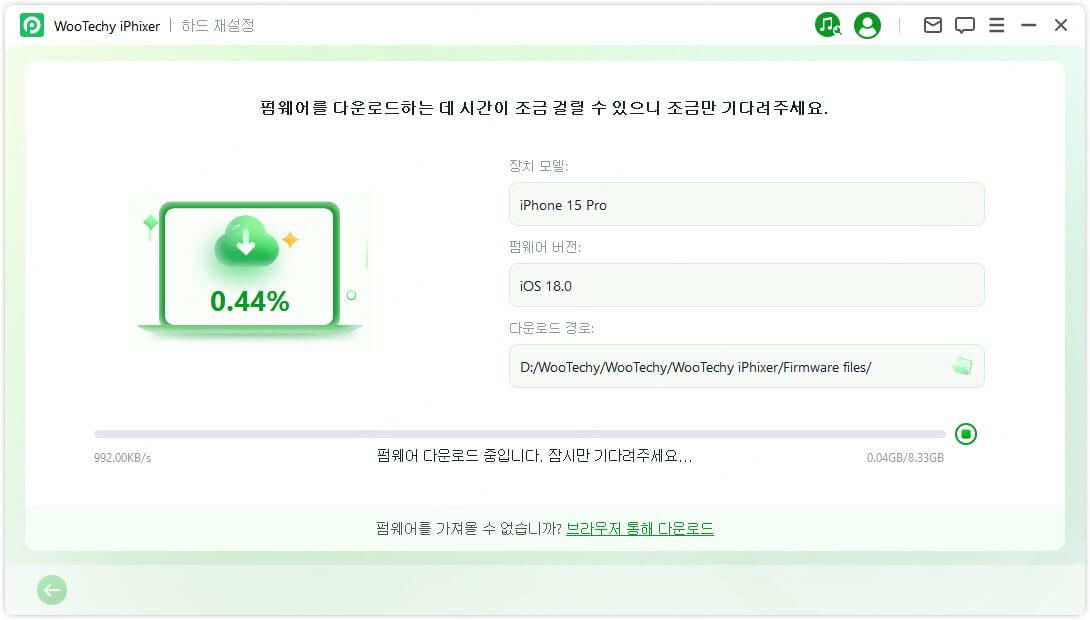
3단계: 이제 "시작" 버튼을 클릭하면 장치에서 공장 초기화를 실행할 수 있습니다.
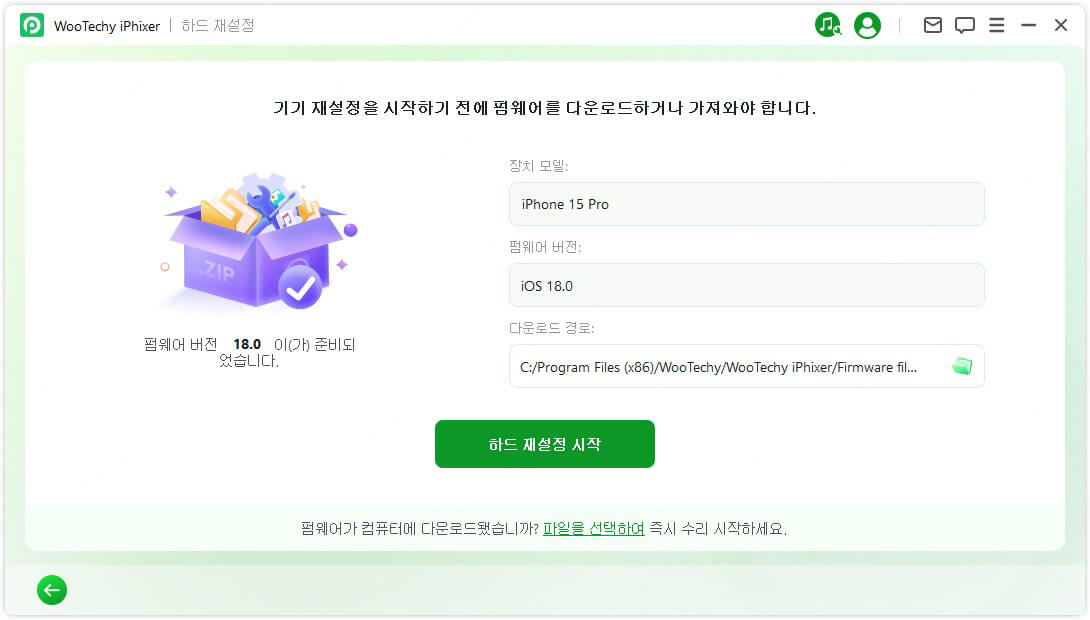
장치를 초기화하는 데 시간이 필요할 수 있고 재설정하는 동안 장치와의 연결을 계속 유지해야 합니다.
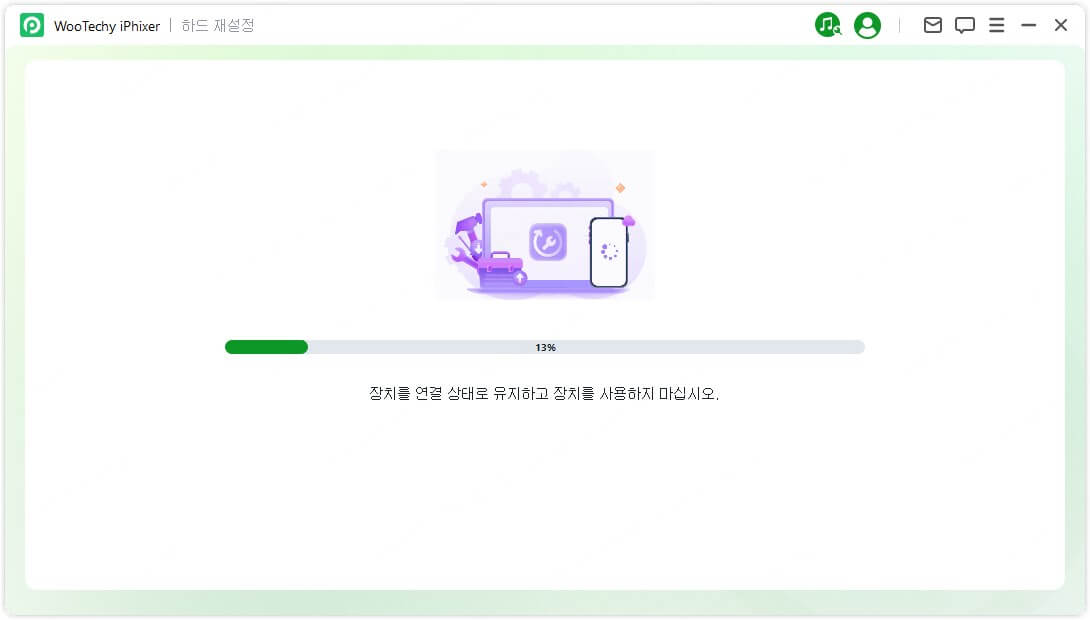
기기 초기화 완료되면 아이폰이 자동 재부팅합니다.
2 iTunes를 사용하여 아이폰 초기화
아이튠즈(iTunes)는 음악과 동영상을 재생하고, 미디어 라이브러리를 관리하며, 아이폰과 아이패드를 동기화하고 백업할 수 있는 기능을 제공하는 Apple의 소프트웨어로, 사용자들이 iTunes Store에서 다양한 멀티미디어 콘텐츠를 구매하고 다운로드할 수 있게 해주는 포괄적인 플랫폼입니다.
iTunes를 사용하여 아이폰 초기화하는 방법은 다음과 같습니다:
1단계: 먼저 컴퓨터에 iTunes가 설치되어 있는지 확인하고, 최신 버전으로 업데이트합니다.
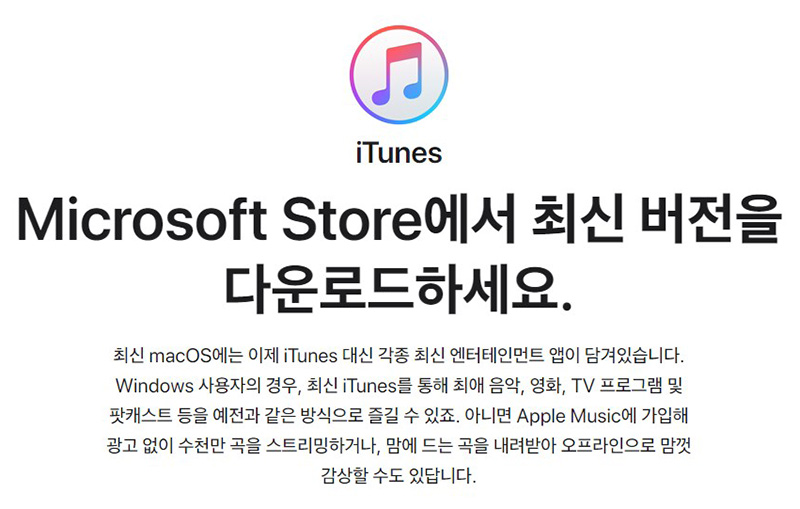
2단계: 아이튠즈를 실행하고 아이폰이 아이튠즈에 인식되면, "아이폰" 아이콘을 클릭합니다. 다음에 "요약" 탭에서 "iPhone 초기화..." 버튼을 클릭합니다.
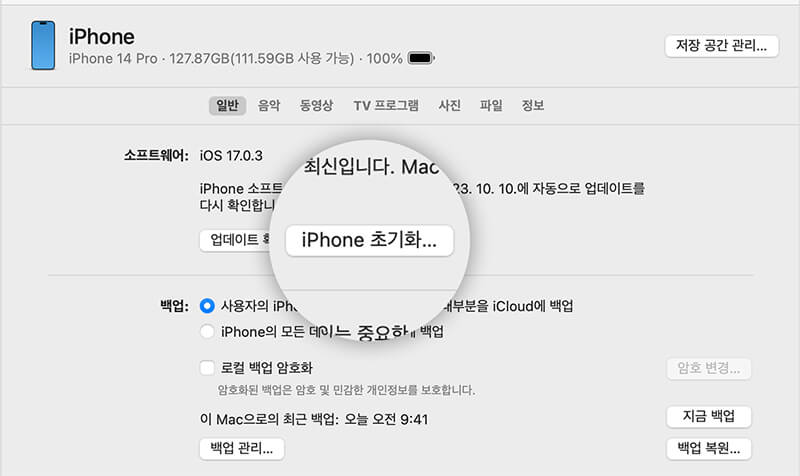
3단계: "아이폰 복원" 버튼을 클릭합니다. 경고 메시지가 나타나면 "복원"을 선택하여 초기화를 진행합니다.
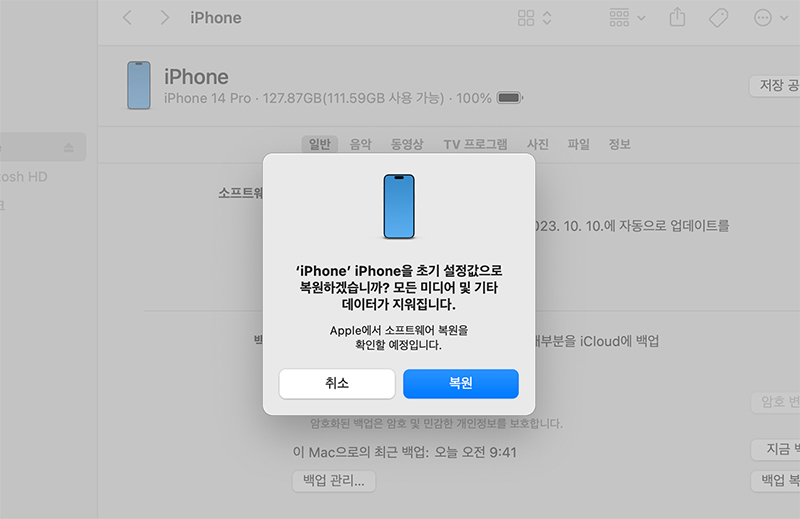
3 iCloud로 아이폰 공장초기화
iCloud는 Apple의 클라우드 스토리지 및 컴퓨팅 서비스입니다. 데이터 동기화, 백업, 기기 찾기 등 같은 기능을 제공합니다. Apple ID로 사용할 수 있으며, 기본적으로 무료 저장 공간이 제공됩니다. 추가 저장 공간이 필요한 경우 유료로 업그레이드할 수 있습니다.
다음은 iCloud로 아이폰 공장초기화하는 방법:
1단계: 먼저 다른 기기에서 iCloud를 접속하고 Apple ID로 로그인하세요.
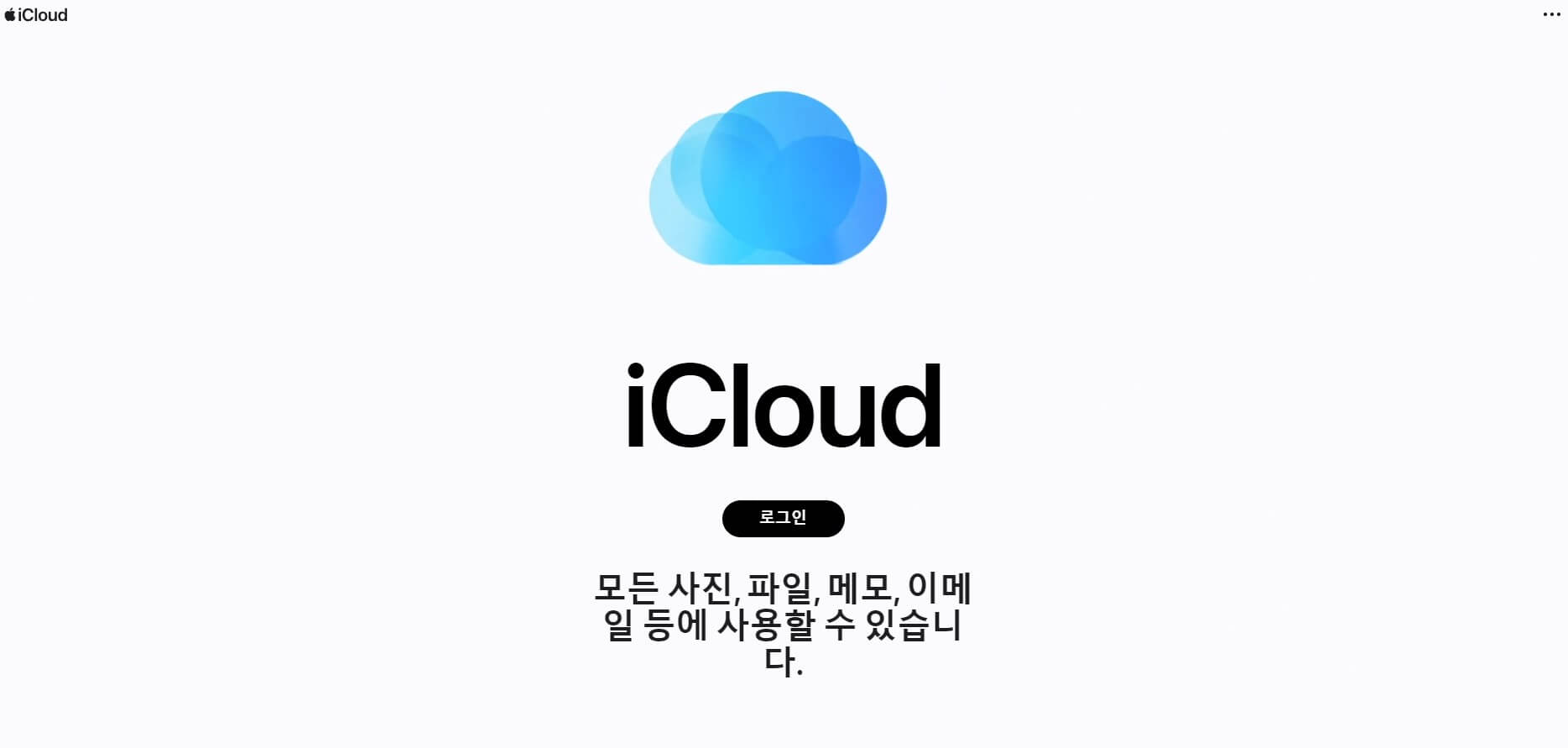
2단계: 로그인 후, "나의 iPhone 찾기"를 클릭합니다.
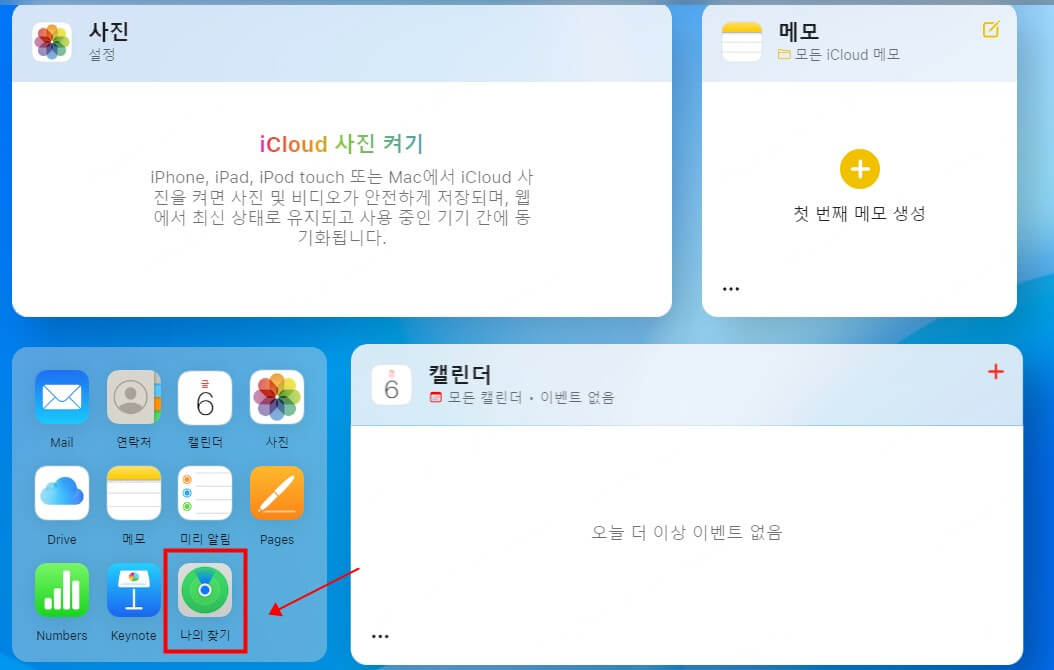
3단계: 화면 상단의 "모든 기기" 메뉴에서 초기화하려는 아이폰을 선택합니다.
4단계:"아이폰 지우기"를 클릭하여 기기 내 모든 데이터를 삭제하고 공장 초기화를 진행합니다. 초기화를 확인하기 위해 Apple ID 비밀번호를 입력합니다.
팁
아이폰을 초기화하기 전에 백업해두는 것이 좋습니다. 초기화 과정에서 모든 데이터가 삭제되기 때문에, 연락처, 사진, 동영상, 앱 데이터, 문서 및 파일, 그리고 개인 설정 등을 안전하게 보존하여 초기화 후에도 쉽게 복원할 수 있도록 백업은 중요합니다.결론
이제 세 가지 아이폰 초기화 방법을 정리했습니다. iCloud를 사용하면 간편하게 원격으로 초기화할 수 있으며, iTunes를 통해서는 기기를 연결하여 초기화하는 방법이 있습니다. 마지막으로, 우테키 아이픽서와 같은 전문 포로그램을 이용하면 아이폰 암호 잊어 버렸을때 비번 뚫는 법을 찾을 수 없어도 암호 없이 공장 초기화가 가능합니다. 각 방법은 상황에 따라 다르게 활용될 수 있으며, 여러분의 필요에 맞는 최적의 방법을 선택하여 아이폰을 효과적으로 초기화해 보세요.




